U盘格式化修复窍门大揭秘(教你轻松解决U盘格式化问题)
随着科技的发展,U盘在我们的生活中扮演着越来越重要的角色。然而,我们在使用U盘的过程中可能会遇到一些问题,其中最常见的就是U盘需要格式化。这种情况一旦发生,很多人都会觉得手足无措,担心自己的数据会丢失。今天,我将为大家分享一些U盘格式化修复的窍门,让你轻松解决这个问题。
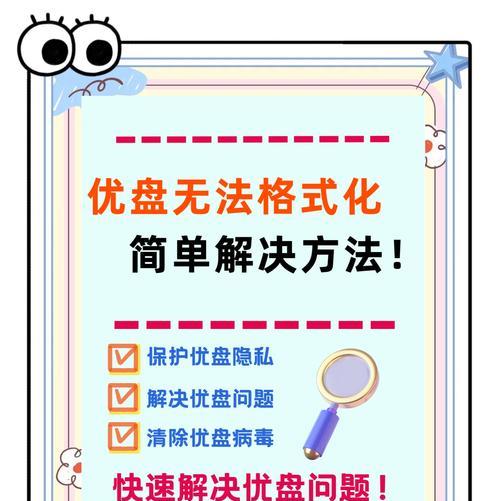
1.如何判断是否需要格式化?
当插入U盘后,如果弹出一个对话框要求格式化U盘,那么说明U盘可能存在一些问题。除此之外,你还可以尝试在电脑资源管理器中查看U盘的属性,如果文件系统显示为RAW或者无法识别,那么也表明U盘需要格式化。
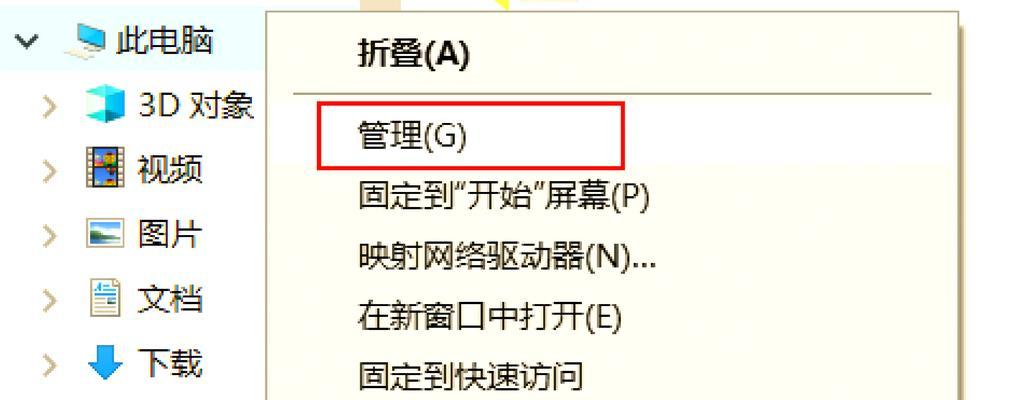
2.先尝试使用其他电脑插入
有时候,问题可能出在电脑上而不是U盘本身。在进行格式化之前,你可以尝试将U盘插入其他电脑中看看是否能够正常识别和打开。
3.使用数据恢复软件
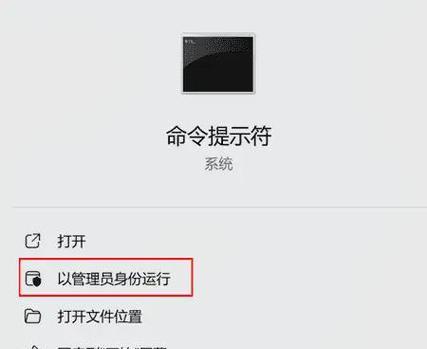
如果你的U盘内存储了重要的数据,那么在格式化之前,你可以尝试使用一些数据恢复软件来挽救数据。这些软件可以帮助你找回误删除的文件或者被格式化的文件。
4.使用磁盘管理工具修复
Windows系统自带了一个磁盘管理工具,可以用来修复一些U盘问题。你可以在电脑的控制面板中找到“管理工具”,然后打开“磁盘管理”,选择对应的U盘进行修复。
5.使用命令行修复
如果磁盘管理工具无法解决问题,你可以尝试使用命令行进行修复。打开命令提示符,输入“chkdskX:/f”(X为U盘所对应的盘符),然后按下回车键。系统会自动检查并修复U盘中的错误。
6.使用U盘修复工具
有一些第三方的U盘修复工具可以帮助你解决格式化问题,如“芝麻格式化工具”等。你可以在互联网上搜索并下载这些工具,然后按照工具的说明进行修复。
7.格式化U盘
如果以上方法都无法解决问题,那么只能选择格式化U盘了。在格式化之前,一定要确保你已经备份了重要的数据。在电脑资源管理器中右键点击U盘,选择“格式化”,根据提示进行操作。
8.注意格式化方式
在格式化时,你可以选择快速格式化或者完全格式化。快速格式化的速度较快,但是会留下一些痕迹;而完全格式化会彻底擦除U盘上的数据。根据自己的需求和情况选择适合的方式。
9.格式化后的注意事项
在格式化之后,你可以重新将数据拷贝到U盘中。为了避免以后再次遇到格式化问题,建议你定期备份重要数据,并养成安全拔出U盘的好习惯。
10.防止U盘格式化的小技巧
使用好的杀毒软件可以有效地防止U盘感染病毒,进而减少U盘需要格式化的情况发生。此外,合理使用U盘、避免频繁插拔也是预防问题的好方法。
11.提高U盘使用寿命的建议
定期清理U盘内部垃圾文件、避免将U盘暴露在潮湿或高温环境中、避免频繁写入和擦写等都是延长U盘使用寿命的有效措施。
12.找专业人士寻求帮助
如果你对U盘修复一无所知,或者以上方法都无法解决问题,那么建议你寻求专业人士的帮助。他们有更深入的技术知识和丰富的经验,可以帮助你解决问题。
13.保护好U盘数据的重要性
保护好U盘数据是每个人的责任。在使用U盘的过程中,我们应该注意安全使用,并定期备份重要数据。同时,掌握一些修复U盘问题的窍门也是非常有必要的。
当U盘需要格式化修复时,我们可以尝试使用其他电脑插入、数据恢复软件、磁盘管理工具、命令行修复以及第三方修复工具等多种方法来解决问题。如果所有方法都无效,最后只能选择格式化U盘了。然而,在进行格式化之前一定要备份重要数据,并注意选择适当的格式化方式。为了避免再次遇到格式化问题,我们应该养成定期备份数据和安全拔出U盘的好习惯。最重要的是,保护好U盘数据是每个人的责任。
标签: 盘格式化修复
相关文章

最新评论